빠른 비디오 편집 비디오 튜토리얼 - 빠른 비디오 Picture-in-Picture 튜토리얼
PHP 편집자 Apple이 추천하는 "Kuaiying 비디오 편집 튜토리얼 - Kuaiying Picture-in-Picture Tutorial"은 초보자와 고급 사용자에게 적합한 비디오 편집 튜토리얼입니다. Kuaiying 소프트웨어의 Picture-in-Picture 기능을 배우면 더욱 생생하고 흥미로운 비디오 작품을 쉽게 만들 수 있습니다. 이 튜토리얼에서는 Kuaiying 소프트웨어의 작동 방법과 기술을 자세히 소개하여 비디오 편집 기술을 빠르게 익히고 창작에 더 많은 가능성을 추가할 수 있습니다.
1. 빠른 비디오 편집 비디오 튜토리얼
첫 번째 단계
Kuaishou를 열고 "편집 시작"을 클릭한 후 휴대폰 앨범을 입력하고 편집하려는 비디오를 선택한 후 프로젝트 표시줄에 추가하세요.
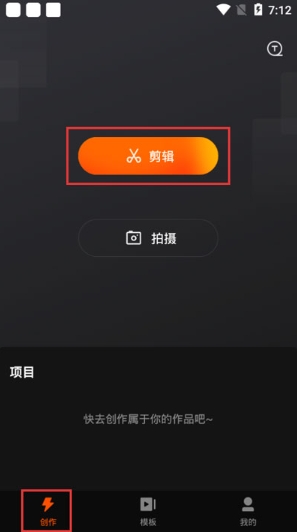
2 단계
메뉴 표시줄에서는 분할, 속도 변경, 애니메이션, 조정, 사운드 효과, 자막 등을 비디오에 추가할 수 있습니다.
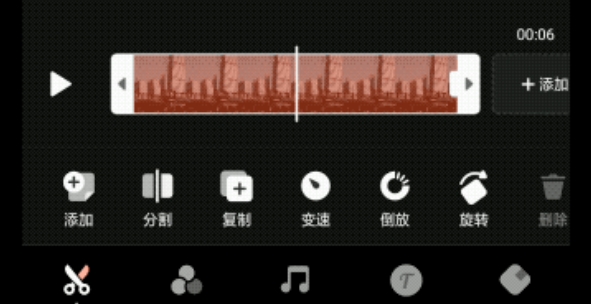
세 번째 단계
비디오를 아름답게 꾸미고 필터 효과 등을 추가하려면 "조정"을 클릭하세요. 비디오에 음악을 추가하려면 도구에서 "음향 효과"를 클릭하고 비디오에 자막과 텍스트 스티커를 추가하려면 "자막"을 선택하세요.
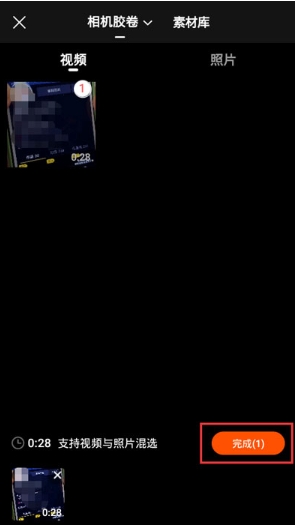
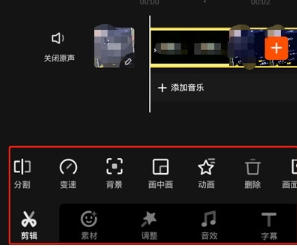
네 번째 단계
편집이 끝나면 영상을 내보내고 오른쪽 상단에 있는 내보내기 버튼을 클릭하세요.
편집 팁
자막 및 태그 기능: 비디오에 자막과 태그를 추가하여 콘텐츠를 더 명확하게 만들고 시청 환경을 개선합니다.
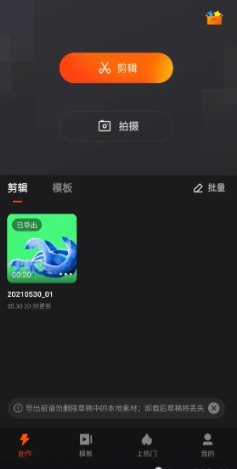
전환 효과: 해당 비디오와 오디오를 분할한 후 클립을 개별적으로 설정할 수 있으며, 분할된 비디오 클립에 애니메이션 효과, 전환 효과를 추가할 수 있습니다.
비디오 잘라내기 기능: 클립을 선택하고 슬라이더 양쪽에 있는 흰색 핸들을 드래그하여 원하지 않는 장면을 잘라냅니다. 큰 비디오를 여러 비디오로 분할하려면 "분할"을 클릭하고 불필요한 세그먼트를 선택하여 삭제하십시오.
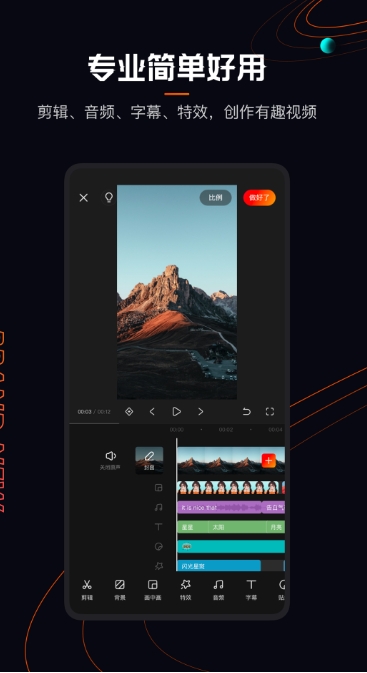
영상 속도 변경 기능
하나의 비디오 클립을 선택하고 "속도 변경"을 클릭한 후 속도 변경 막대를 드래그하면 1x 미만이면 속도가 느려지고 1x보다 크면 속도가 빨라집니다.
속도 변경 및 역방향 재생 기능: Quick Movie에서는 비디오 속도 변경 및 역방향 재생 효과를 쉽게 얻을 수 있습니다. 이러한 효과는 특별한 비디오를 만들 때 매우 유용합니다.
2. Kuaiying Picture-in-Picture 튜토리얼
첫 번째 단계
Kuaiying을 다운로드하고 설치한 후 소프트웨어를 엽니다.
2 단계
클리핑 옵션을 클릭하여 필요한 클리핑된 비디오를 가져오세요.
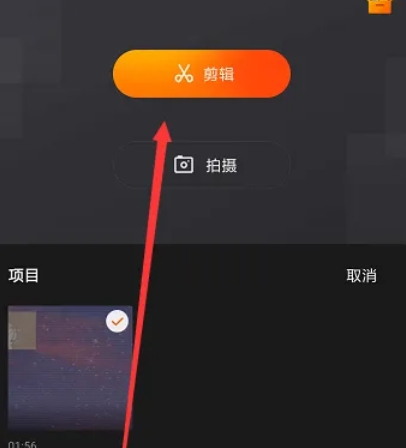
세 번째 단계
"Picture-in-Picture"를 클릭하고, "Picture-in-Picture 추가"를 클릭한 다음,
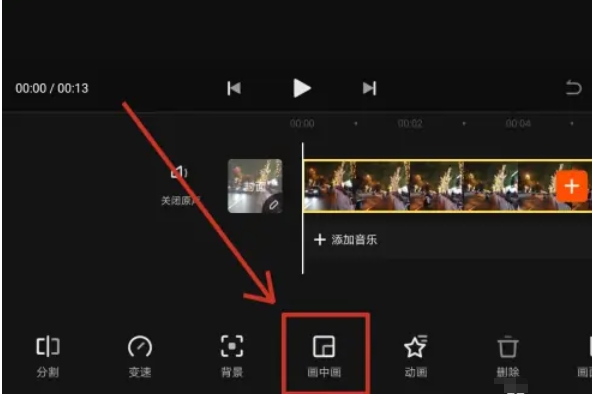
네 번째 단계
PIP(Picture-in-Picture)의 위치, 크기, 투명도 및 기타 속성을 조정합니다.
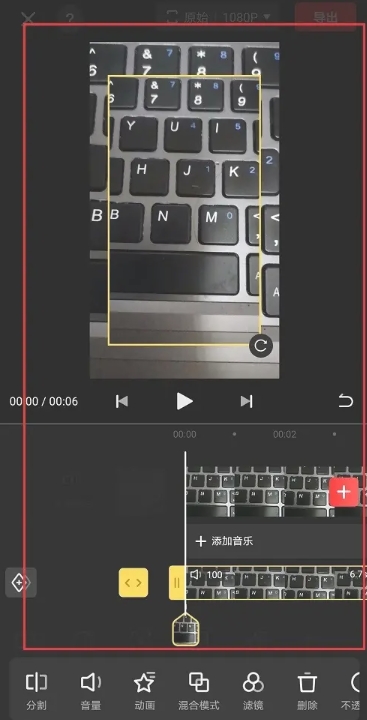
다섯 번째 단계
편집이 끝나면 내보내기만 하면 됩니다.
위 내용은 빠른 비디오 편집 비디오 튜토리얼 - 빠른 비디오 Picture-in-Picture 튜토리얼의 상세 내용입니다. 자세한 내용은 PHP 중국어 웹사이트의 기타 관련 기사를 참조하세요!

핫 AI 도구

Undresser.AI Undress
사실적인 누드 사진을 만들기 위한 AI 기반 앱

AI Clothes Remover
사진에서 옷을 제거하는 온라인 AI 도구입니다.

Undress AI Tool
무료로 이미지를 벗다

Clothoff.io
AI 옷 제거제

AI Hentai Generator
AI Hentai를 무료로 생성하십시오.

인기 기사

뜨거운 도구

메모장++7.3.1
사용하기 쉬운 무료 코드 편집기

SublimeText3 중국어 버전
중국어 버전, 사용하기 매우 쉽습니다.

스튜디오 13.0.1 보내기
강력한 PHP 통합 개발 환경

드림위버 CS6
시각적 웹 개발 도구

SublimeText3 Mac 버전
신 수준의 코드 편집 소프트웨어(SublimeText3)

뜨거운 주제
 7552
7552
 15
15
 1382
1382
 52
52
 83
83
 11
11
 59
59
 19
19
 22
22
 96
96
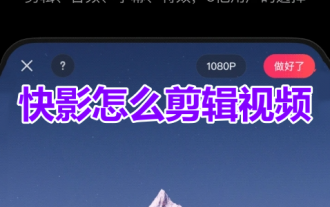 Kuaiying에서 비디오를 편집하는 방법은 무엇입니까? 빠른 영상 편집 영상 튜토리얼 공유!
Mar 16, 2024 pm 03:55 PM
Kuaiying에서 비디오를 편집하는 방법은 무엇입니까? 빠른 영상 편집 영상 튜토리얼 공유!
Mar 16, 2024 pm 03:55 PM
1. Kuaiying에서 동영상을 편집하는 방법은 무엇입니까? 빠른 영상 편집 영상 튜토리얼 공유! 1. Kuaiying 앱을 열고 홈페이지 왼쪽 상단에 있는 편집 시작 아이콘을 클릭하세요. 2. 편집 인터페이스에 들어간 후 왼쪽 하단에 있는 편집 옵션을 클릭합니다. 3. 수직선을 비디오 트랙으로 이동하고 분할 옵션을 클릭합니다. 4. 비디오 트랙에서 한 번에 삭제하고 싶은 부분을 선택하고 삭제 버튼을 클릭하세요. 5. 하단 도구 모음에서 오디오 옵션을 클릭합니다. 6. 음악 옵션을 클릭하세요. 7. 사용할 음악명을 검색한 후 사용 버튼을 클릭하세요. 8. 하단 도구 모음에서 자막을 추가하는 옵션을 클릭합니다. 9. 자막을 입력하고(입력하거나 말할 수 있음) 완성된 옵션을 클릭하여 저장합니다. 10. 편집 완료 후 오른쪽 상단의 내보내기를 클릭하시면 영상이 완성됩니다.
 'Quick Shadow'는 카피라이팅을 사용하여 영화를 만듭니다.
Feb 27, 2024 pm 05:40 PM
'Quick Shadow'는 카피라이팅을 사용하여 영화를 만듭니다.
Feb 27, 2024 pm 05:40 PM
Kuaiying은 간단하고 사용하기 쉬운 비디오 편집 소프트웨어입니다. 카피라이팅 기능을 통해 문장만 입력하면 고품질의 비디오 콘텐츠를 빠르게 생성할 수 있습니다. 편집자와 함께 배워볼까요! Kuaiying은 어떻게 카피라이팅을 사용하여 영화를 만들까요? 1단계: Kuaiying을 열고 아래 그림과 같이 화면 상단의 "영화로 복사하기"를 클릭하세요. 2단계: 준비한 사본을 직접 입력하거나, 아래 제공된 사본에서 선택하거나, 링크나 비디오에서 필요한 콘텐츠를 직접 얻을 수 있습니다. 3단계: 복사본을 준비한 후 아래 그림과 같이 오른쪽 상단에 있는 "동영상 생성"을 클릭합니다. 4단계: 아래 그림과 같이 마침을 클릭하여 비디오를 내보냅니다.
 Kuaiying에 음악을 추가하는 방법은 무엇입니까? -빠른 그림자 추가 음악 튜토리얼 가이드
Mar 18, 2024 am 11:46 AM
Kuaiying에 음악을 추가하는 방법은 무엇입니까? -빠른 그림자 추가 음악 튜토리얼 가이드
Mar 18, 2024 am 11:46 AM
친구 여러분, Kuaiying에 음악을 추가하는 방법을 알고 계시나요? 오늘은 Kuaiying에 음악을 추가하는 방법을 설명하겠습니다. 관심이 있으시면 저와 함께 살펴보시기 바랍니다. 1. Kuaiying을 사용하여 비디오에 사운드트랙을 추가하는 방법은 실제로 매우 간단합니다. 사용자는 소프트웨어 페이지 하단의 "+" 버튼을 통해 자료를 가져온 다음 휴대폰에서 로컬로 비디오 또는 사진 파일을 추가해야 합니다. 2. 다음으로 비디오 편집 페이지로 들어가 하단의 음악 버튼을 클릭하여 관련 인터페이스를 열고 "음악" 기능을 선택하여 사운드트랙을 추가합니다. 3. 이때 공식적으로 제공되는 온라인 음악 외에도 오른쪽에 있는 "사용" 옵션을 클릭하여 추가를 완료하려면 휴대폰에 로컬 오디오 파일을 업로드할 수도 있습니다.
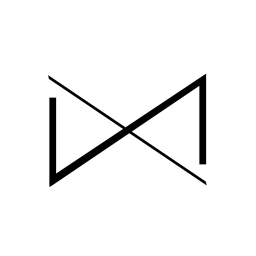 Kuaiying에서 비디오 재생을 설정하는 방법은 무엇입니까? -빠른 그림자 설정 비디오 역방향 튜토리얼 가이드
Mar 18, 2024 pm 05:34 PM
Kuaiying에서 비디오 재생을 설정하는 방법은 무엇입니까? -빠른 그림자 설정 비디오 역방향 튜토리얼 가이드
Mar 18, 2024 pm 05:34 PM
친구 여러분, Kuaiying에서 비디오 재생을 설정하는 방법을 알고 계시나요? 오늘은 Kuaiying에서 비디오 재생을 설정하는 방법에 대한 튜토리얼 가이드를 설명하겠습니다. 관심이 있으시면 저와 함께 살펴보시기 바랍니다. . 1. Kuaiying을 사용하여 역방향 비디오 재생의 특수 효과를 설정하려면 소프트웨어에서 아래의 "+" 버튼을 클릭한 다음 휴대폰에서 로컬로 비디오 또는 사진 자료를 추가해야 합니다. 2. 그런 다음 비디오 편집 페이지의 편집 기능 목록에서 "역방향" 효과를 선택하여 현재 선택한 비디오에 역방향 효과를 설정합니다. 3. 여러 비디오에 역방향 재생 효과를 추가하려면 각 비디오를 개별적으로 선택하여 "역방향 재생" 특수 효과를 설정한 다음 마지막으로 오른쪽 상단에 있는 "내보내기" 버튼을 클릭하여 결합해야 합니다.
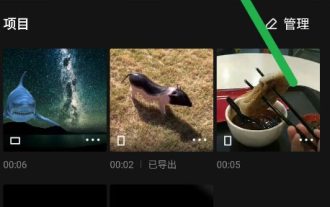 'Quick Shadow'에서 크로마 컷아웃을 만드는 방법
Feb 26, 2024 pm 07:46 PM
'Quick Shadow'에서 크로마 컷아웃을 만드는 방법
Feb 26, 2024 pm 07:46 PM
Kuaiying은 간단하고 사용하기 쉬운 비디오 편집 소프트웨어로, 크로마 컷아웃 기능을 통해 사용자는 크로마 범위와 색상 깊이를 조정하여 쉽게 정확한 컷아웃을 달성하고 시각적 효과를 향상시킬 수 있습니다. 영상이 모두에게 도움이 되었으면 좋겠습니다. Kuaiying에서 크로마 컷아웃을 만드는 방법은 무엇입니까? 1. 아래 그림과 같이 Kuaiying을 열고 [클립] 옵션을 선택합니다. 2. 아래 그림과 같이 재질 라이브러리에서 [배경 재질]을 찾습니다. 3. 그리고 하단 중앙의 [Picture-in-Picture]를 선택하고 아래 그림과 같이 그린스크린 소재를 추가해 주세요. 4. 아래 그림과 같이 하단의 [크로마 키잉]을 선택하세요. 5. 아래 그림과 같이 [강도]를 15로, [그림자]를 0으로 조정합니다.
 2023년 최신 Layui 동영상 튜토리얼 추천(추천 컬렉션)
Jul 19, 2021 pm 05:22 PM
2023년 최신 Layui 동영상 튜토리얼 추천(추천 컬렉션)
Jul 19, 2021 pm 05:22 PM
다음은 프런트 엔드 UI 프레임워크인layui에 대한 비디오 튜토리얼입니다. Xunlei 및 Baidu Cloud와 같은 타사 클라우드 디스크 플랫폼에서 다운로드할 필요가 없습니다. 모든 비디오를 온라인에서 무료로 시청할 수 있습니다. 튜토리얼은 더 얕은 것부터 더 깊은 것까지 시작하며, 프론트엔드 기초를 갖춘 분들도 배울 수 있습니다. 설치부터 사례 설명까지, Laui 프레임워크를 더 빠르고 잘 익히는 데 도움이 되도록 포괄적이고 자세하게 설명되어 있습니다.
 Vue 튜토리얼 추천: 2023년 최신 vue.js 비디오 튜토리얼 선택 5개
Sep 20, 2018 pm 02:20 PM
Vue 튜토리얼 추천: 2023년 최신 vue.js 비디오 튜토리얼 선택 5개
Sep 20, 2018 pm 02:20 PM
vue.js는 배우기 쉬운가요? 대답은 다른 라이브러리나 기존 프로젝트를 배우고 통합하는 것이 매우 쉽다는 것입니다. 그렇다면 vue를 사용하는 방법은 무엇입니까? 오늘 PHP 중국어 웹사이트에서는 모든 사람이 배울 수 있도록 2023년 최신 vue.js 무료 동영상 튜토리얼 5개를 추천합니다.
 깊은 사용을위한 FAQ 요약
Feb 19, 2025 pm 03:45 PM
깊은 사용을위한 FAQ 요약
Feb 19, 2025 pm 03:45 PM
Deepseekai 도구 가이드 및 FAQ Deepseek은 강력한 AI 지능형 도구입니다. FAQ : 다른 액세스 방법의 차이 : 웹 버전, 앱 버전 및 API 통화간에 기능에는 차이가 없으며 앱은 웹 버전의 래퍼 일뿐입니다. 로컬 배치는 증류 모델을 사용하는데,이 모델은 DeepSeek-R1의 정식 버전보다 약간 열등하지만 32 비트 모델은 이론적으로 90% 정식 버전 기능을 갖습니다. 선술집이란 무엇입니까? Sillytavern은 API 또는 Ollama를 통해 AI 모델을 호출 해야하는 프론트 엔드 인터페이스입니다. 중단 한도는 무엇입니까?




